Da Microsoft gjorde unna stasjonære dingser å erstatte dem med Windows Store-apper, var det et bittersøtt øyeblikk for Windows 10 brukere. De fleste brukere har åpenbart blitt komfortable med stasjonære innretninger, og det var en stor endring å ta dem helt av brukerens system. De ble introdusert med Windows Vista og var ganske populære blant alle andre versjoner. Microsoft tok bort gadgetene da de gjorde systemet og innholdet sårbart. En hacker kan til og med få tilgang til PC-en din via en gadget. For den uerstattelige enheten de var, fortsatte imidlertid folk å laste ned og bruke dem gjennom tredjepartsleverandører.
Desktop Gadgets for Windows 10
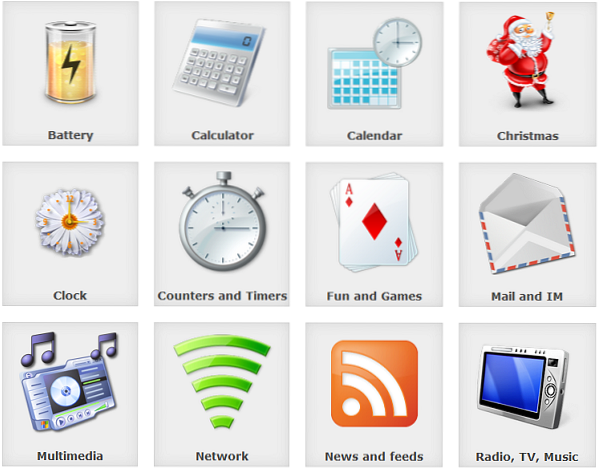
Selv om stasjonære dingser i Windows 10 er støttes ikke offisielt, du kan installere dem via noen apper. Ta en titt!
1] 8GadgetPack
Dette verktøyet lar deg bruke de mest populære og vanligste appene på Windows 10. Det introduserte nettopp en avansert versjon kalt 8GadgetPack tar seg av flere feil og feil som ble rapportert i den tidligere versjonen. Den ble også oppdatert for den mye omtalte jubileumsoppdateringen av Windows 10, og de fleste gadgets fungerer på det. Noen av gadgets inkluderer App Launcher, utklippstavle, CPU Meter, Drives Meter, Valuta, Påminnelse, etc., Du kan til og med slette unødvendige dingser fra pakken.
2] Gadgets gjenopplivet
Gadgets Revived lar deg få gadgetene du trenger, og fungerer på en måte du velger. Du laster ned Gadgets Revived installasjonsprogrammet, og du velger gadgets du vil installere. Det fungerer ikke akkurat som på en pakke måte, og gadgets er gruppert i mer enn 16 kategorier. Hver kategori er designet for å imøtekomme forskjellige typer av den samme dingsen. Den har noen av de mest avgjørende dingsene som Clipboard Manager, Calculator, MusicRadio, Counters og Timers.
3] Win10-moduler
Win10 Widgets er futuristisk av flere grunner enn en. Hovedsakelig fordi den tilfredsstiller dine mest åpenbare grunnleggende behov som musikk, batteri, WiFi, og fungerer også på respons. Det har også bestemmelser for å tilpasse bakgrunnsbilder eller justere skjermstørrelsen. Produsentene har også jobbet hardt for å sikre at det passer inn i Windows 10-temaet. En ting som kan bugge deg er at dette verktøyet ikke har en automatisk oppdateringsfunksjon. Du må faktisk besøke nettstedet deres og holde oversikt over de siste oppdateringene.
Dette verktøyet fungerer også på Rainmeter-programmet og er svært effektivt. Du kan installere Rainmeter og Win10 Widgets i en pakke. Siden dette også er en redigeringsprogramvare, kan du tilpasse systemet ditt med det, og det er også en av de mest uanstrengt utformede widgetene. Fra e-post til vær, til klokke og forbannelse av avanserte dingser, de er alle koordinert etter behov, og hvis du vil endre det, kan du gjøre det veldig enkelt.
4] Regnmåler
Rainmeter er en av de mest brukte installatørene av gadgets og har utrolig mange apper og gadgetsamling. Det har også mange bestemmelser for tilpasning og lagring av mediefiler.
5] XWidget
Denne XWidget-plattformen er veldig populær blant designere og ansatte i den kreative sektoren. Det er også en widgetredaktør og har animasjoner på pro-nivå. Den har også mest stabilitet som en widget, men det er så etterspurt etter grafikken. Det har blitt applaudert for å oppdatere brukeropplevelsen med hver utgave, og er et av de beste alternativene til 8GadgetPack. Denne enheten kan lastes ned herfra.
6] Avedesk
Avedesk holder seg også til det grunnleggende når det gjelder gadgets. Dette programmet lar deg ha ikoner på skrivebordet på Windows 10, akkurat som i gamle dager. Men ikonene er forskjellige og mye avanserte - de kommer med små plugin-moduler som kan multitaske. I utgangspunktet fungerer disse skrivebordene som snarveier til de nødvendige dingsene, som Mail, kalkulator osv. De nye oppdateringsfunksjonene på Avedesk har gitt verktøyet et slankere og mer gjennomført utseende. Merkene har også nådeløst arbeidet for å forbedre brukeropplevelsen, og hvis du vil ha et gadgetverktøy for Windows 10, anbefales Avedesk sterkt. Denne dingsen kan lastes ned her.
7] Nettverksmåler
Network Meter er en av de mest brukte gadgets de siste to årene, og er spektakulært designet for å fortelle deg nøyaktig hvordan tilkoblingsproblemer. Fra detaljer om din hotspot-tilkobling til Ethernet, er nettverksmåler ikke bare et nødvendig verktøy, men også det mest nyttige hvis du jobber utenfor stedet. En av hovedfunksjonene til måleren er at den lar deg holde oversikten over nedlastingshastigheten. Den har nylig blitt oppdatert for høy synlighet. Denne enheten kan lastes ned herfra.
8] Appstarter
En av de mest brukervennlige widgetene, App launcher fungerer i utgangspunktet som en startlinje. Du kan bare dra apper eller dingser du trenger til skjermen, og den er også tilgjengelig for gratis nedlasting. Denne innretningen kan lastes ned fra Chrome Store.
9] Margu-NotebookInfo2
Et av de mest undervurderte verktøyene. Dette lar deg holde oversikt over flere ting samtidig - fra batteriet til strømmen til nettverksstyrken, og til og med RAM-bruken, dette viser deg alt. På mange måter kan dette bare være din go-to-widget, siden det er en seriøs multitasker. Denne dingsen kan lastes ned herfra.
Mens du velger en innretning, må du være nøye med prioriteringene dine. Installer de nødvendige først, og bruk bare de anbefalte hvis mulig. Tilfeldig eller ukjent gadgetinstallatør kan noen ganger gjøre systemet ditt sårbart.
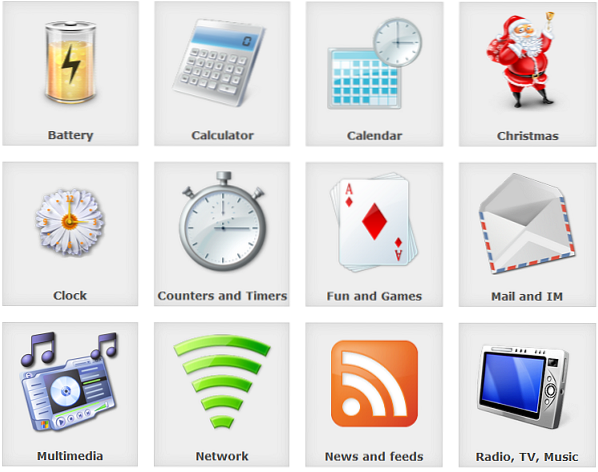
 Phenquestions
Phenquestions


